photoshop
空模様フィルタから太陽きらめく青空を作る [Photoshop Tutorial]
ambo

まずは新規レイヤを作成して、[フィルタ]メニューから[描画] → [雲模様1]を選択しましょう。
この空模様フィルタのかかり具合で最終的なイメージが決まります。
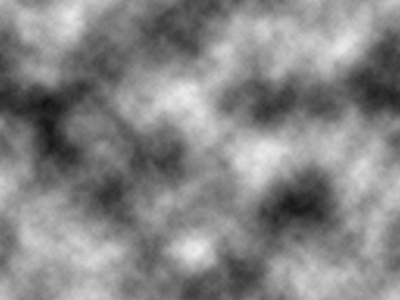
次に、[編集]メニューから[変形] → [遠近法]を選択し、画像を変形します。

この変形により、空模様にパースをつけることができます。
(今回は広角をきつめにしました。)

[レイヤー]メニューから[新規調整レイヤー] → [レベル補正]を選択し、下画像を参考にして数値を入れてください。
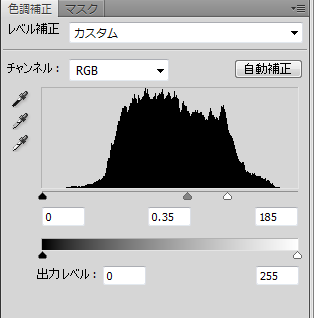
補正後の白い部分が空、黒い部分が雲になりますので、状況に応じて調整してください。
(後から修正することも可能です。)

[レイヤー]メニューから[新規調整レイヤー] → [グラデーションマップ]を選択し、空を青くするため、[グラデーションエディタ]下画像を参考にを調整してください。

落ち着いた青だとより現実的な、逆に鮮やかにするとアニメ的な青空になります。

グラデーションレイヤの右窓をAlt(option)を押しながらクリックし、下に行くほど濃くなるようにグレーのグラデーションを入れましょう。
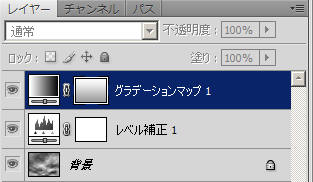
このグラデーションにより、空気遠近感をつけることができます。
(手前の空は鮮やかに、奥の空はくすんで見えるように)

[レイヤー]メニューから[新規] →[ レイヤー]を選択し、太陽をつけるためのレイヤーを作りましょう。

[フィルタ]メニューから[描画] → [逆光]を選択し、お好みの位置にお好みの明るさの太陽を配置しましょう。
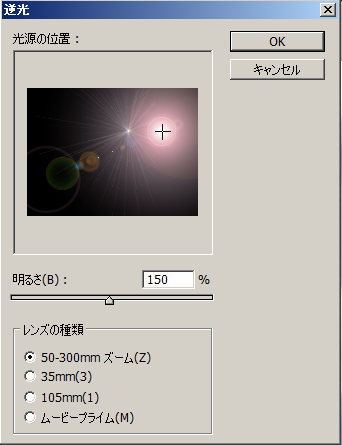
太陽があるおかげでだいぶリアルに見えますね。

最後にレベルとグラデーションカラーを微調整して完成です。

安保(頼れる僕らの逆光)
–>
 2020/09/18
2020/09/18 2019/06/21
2019/06/21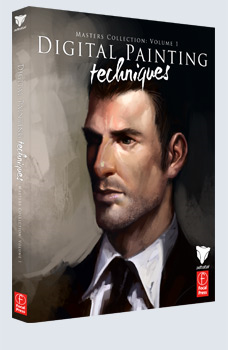 2011/07/19
2011/07/19 2010/03/05
2010/03/05 2010/01/15
2010/01/15 2009/11/26
2009/11/26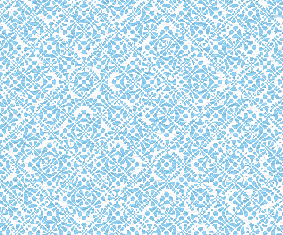 2009/10/30
2009/10/30